 Клиенты Сбербанка разных возрастов и социальных статусов осознали преимущество дистанционной системы обслуживания Сбербанк Онлайн. Ведь благодаря сервису интернет-банкинга можно большинство операций совершать без необходимости посещения офиса.
Клиенты Сбербанка разных возрастов и социальных статусов осознали преимущество дистанционной системы обслуживания Сбербанк Онлайн. Ведь благодаря сервису интернет-банкинга можно большинство операций совершать без необходимости посещения офиса.
Как зарегистрироваться в Сбербанк Онлайн?
Как зарегистрироваться по номеру карты или телефона?
Техническая поддержка Сбербанка
Несмотря на то, что регистрации в Сбербанке не предполагает никакой сложности, все еще возникают вопросы о том, как зарегистрироваться, что для этого необходимо, где это можно сделать. Расскажем подробно, чтобы даже самый неискушенный пользователь смог стать обладателем персонального аккаунта в Сбербанк Онлайн.
Как зарегистрироваться в Сбербанк Онлайн?
Основное условие для доступа к дистанционной системе:
- Необходимость являться в текущий момент времени клиентом Сбербанка. А это значит:
- иметь в пользовании любой платежный продукт;
- открыть вклад;
- заключить договор банковского обслуживания.
- Подключить сервис “Мобильный банк”, позволяющий получать СМС-уведомления о:
- любой операции, совершенной по карте;
- входе в Сбербанк Онлайн.
Цель регистрации — получение идентификаторов доступа к автоматизированной системе: логина и пароля.
На сайте через компьютер
Кроме того, что логин и пароль можно получить у сотрудника любого дополнительного офиса Сбербанка сразу при получении карты или открытии счета. Можно зарегистрировать аккаунт самостоятельно через персональный компьютер, предусмотрительно:
- положив под рукой мобильный телефон, указанный в качестве контактного при заключении договора, и привязанный к пластиковой карте;
- написав двенадцатизначный номер карты с актуальным сроком действия, не находящейся в блокировке.
Открываем страницу самостоятельной регистрации в Сбербанк Онлайн, расположенную по адресу: online.sberbank.ru:
- Корректно вводим номер карты, состоящий из шестнадцати цифр без пробелов. Система автоматически создаст формат ХХХХ ХХХХ ХХХХ ХХХХ.
- Нажимаем кнопку “Продолжить”.
- Получаем на мобильный цифровой СМС-код с количеством знаков не менее пяти.
- Вводим его в предлагаемое поле.
- Нажимаем “Продолжить”.
- Придумываем логин и пароль исходя из Правил.
- Вводим логин и пароль, переключив клавиатуру в режим английского языка.
- Пароль вводим повторно.
- Нажимаем “Продолжить”.
- Оказываемся на странице входа в Сбербанк Онлайн.




Уделите внимание созданию идентификаторов входа, ведь эти параметры будут исключать доступ посторонних лиц к денежным средствам, хранящимся на счетах, картах, вкладах:
- Логин должен состоять:
- минимум из 5 знаков, максимум из 30;
- из элементов пунктуации, букв латинского алфавита, арабских цифр, но количество цифр не должно достигать10;
- Пароль должен состоять:
- минимум из 3 символов, состоящих не менее, чем из 1 цифры и 1 латинской буквы;
- из символов отличных от логина.
Если композицию логина и пароля запомнить сложно, храните информацию о них в недоступном от третьих лиц месте.
В мобильном приложении
Сегодня телефон — непросто средство связи, а благодаря множеству дополнительных функций, онлайн-офис в миниатюре, позволяющий, в том числе получать доступ к услугам Сбербанк Онлайн.
Предварительно в интернет-магазинах приложений необходимо бесплатно скачать, а затем установить мобильное приложение на устройство. А также убедиться, что подключена услуга Мобильный банк.
На iPhone
Владельцы iPhone и iPhad могут пройти процедуру саморегистрации, получив доступ к счетам и картам:
- Откройте программу.
- Нажмите “Войти в Сбербанк Онлайн”.
- Игнорируйте предложение ввести логин и пароль.
- Кликните на “Нет логина или идентификаторов или вы его забыли?”.
- Воспользуйтесь одним из вариантов:
- введите шестнадцатизначный номер действующей платежной карты, эмитированной Сбербанком;
- отсканируйте карту по штрих-коду.
- Получите секретный пароль в СМС на мобильный. Не спешите — срок окончания действия отправленного пароля составляет 5 минут.
- Вставьте пароль, полученный в СМС.
- Введите повторно пароль.
- Получите уведомление об успешной регистрации.
- В дальнейшем используйте при авторизации в качестве:
- логина — номер карты;
- пароля — набор символов, полученных при регистрации в СМС.




На Андроид
Зарегистрироваться на устройствах, работающих под управлением мобильной операционной системы Android, можно без карты только в том случае, если клиент помнит логин, предоставленный в Сбербанке. Итак:
- Откройте приложение.
- Воспользуйтесь услугой “Войти по Логину”.
- Введите в указанное поле логин или номер карты.
- Получите код-подтверждения в СМС и вставьте в предлагаемое поле, учитывая, что три неверные попытки вернут к начальной форме регистрации.
- Придумайте пароль для входа в программу, состоящий из 5 знаков.
- Введите в окно авторизации.

Имейте в виду, что некорректное указание идентификаторов входа трижды, в целях безопасности приведет к блокировке доступа на 60 минут.
Через банкомат или терминал в отделении Сбербанка
При обслуживании в фирменном автоматизированном устройстве можно бесплатно зарегистрироваться в интернет-банкинге:
- Вставьте карточку.
- Введите осторожно ПИН-код.
- Кликните последовательно на разделы главного меню:
- “Подключить Сбербанк Онлайн и Мобильный банк”:
- “Получить логин и пароль Сбербанк Онлайн”.
- Получите бумажные квитанции с указанием идентификаторов входа в систему.
- Сохраните документы.
- Воспользуйтесь логином и паролем при входе в систему.
Как зарегистрироваться по номеру карты или телефона?
Зная номер карты и имея любой телефон, можно получить:
- логин, позвонив по бесплатной круглосуточной горячей линии набрав 88005555550;
- пароль, набрав сообщение, содержащее слово “ПАРОЛЬ”, и отправив его на номер 90-0.
Как поменять пароль?
Очень удобно, что пароль можно сменить в любое время неограниченное количество раз. Причина смены ключа доступа необязательно должна быть утрата, это может быть желание сформировать более сложную и оригинальную композицию.
Для формирования нового или восстановления старого пароля потребуется:
- Знать и ввести логин.
- Иметь при себе мобильный телефон, привязанный к карте и подключенный к услуге СМС-информирования от Сбербанка.
Алгоритм действий таков:
- Нажмите “Забыли пароль?”.
- Введите логин, сменив режим языка клавиатуры на английский.
- Получите СМС-код подтверждения операции.
- Введите код в отведенное поле.
- Придумайте новый пароль или воспользуйтесь композицией повышенной сложности, сгенерированной системой.
- Вставьте пароль и повторно подтвердите.


Следует знать, что можно изменить в любое время самостоятельно логин, то есть имя учетной записи в Сбербанк Онлайн. Потребуется соблюсти два условия:
- знать номер карты;
- иметь при себе мобильный телефон, подключенный к Мобильному банку.
Возможные проблемы
Регистрация в системе дистанционного обслуживания предполагает подтверждение всех операций одноразовым цифровым СМС-кодом. Если на мобильный не поступают СМС, то следует проверить подключение конкретного номера телефона к Мобильному банку:
- Наберите сообщение со словом “Справка” и отправьте на номер 90-0.
- Получите ответное сообщение, уведомляющее о том, что услуга подключена или не подключена к вашему номеру телефона.
В случае если была произведена замена сим-карты, то сложно будет войти в систему. Требуется позвонить в сервисный центр, чтобы подтвердить собственные права доступа.
Техническая поддержка Сбербанка
Техническая и информационная поддержка представлена двумя номера телефонов:
- 900 — для бесплатных звонков с мобильных телефонов, вне зависимости от оператора;
- +74955005550 — для звонков с любых телефонов из любой точки мира.
Непосредственно из личного кабинета можно отправить письменное сообщение в контактный центр, описав проблему и приложив скан-копии документов.
Следует отметить, что специалисты колл-центра постоянно проходят курсы профессионального обучения и развития, поэтому в состоянии эффективно оказать помощь и ответить на вопросы, касающиеся регистрации и работы в Сбербанк Онлайн.
Сбербанк-онлайн — это официальный портал Сбербанка, позволяющий контролировать свои счета и карты, а также управлять ими, осуществлять платежи и переводы через интернет без дополнительной оплаты. Зарегистрироваться в Сбербанк Онлайн через компьютер самостоятельно и не выходя из дома довольно легко и быстро, однако это доступно лишь клиентам банка.

Что такое Сбербанк онлайн?
Это система для интернет-обслуживания клиентов банка, внутри которой можно проводить платежи, оплачивать счета и переводить деньги другим клиентам. Существует мобильное приложение и браузерная версия банка. Дополнительных программ для работы с сервисом не требуется.
Для входа потребуется логин и пароль. В качестве логина можно использовать номер действующей карты банка. Постоянный пароль можно задать системе через устройства самообслуживания, через мобильный телефон или через оператора банка.
Каждое юридическое лицо, которое заключает договор со «Сбербанком», может рассчитывать на такие услуги: расчетно-кассовое обслуживание, проведение платежей 23/7, любые действия со счетом — переводы другим организациям и фирмам, инкассация, выписки, бизнес-карты. Набор конкретных услуг зависит от тарифа и услуг внутри такого пакета.
Для физических лиц перечень услуг тоже достаточно широкий: кредитование и рефинансирование, переводы другим клиентам, брокерское обслуживание, коммунальные платежи, открытие вкладов и контроль, ипотечные займы, страховые услуги, оформление карт, получение и перевод пенсий, других социальных пособий, открытие и обслуживание расчетных и сберегательных счетов.
Платформа постоянно развивается, со временем появляются новые функции и возможности, в том числе бесконтактная оплата с помощью смартфона.
Еще одно нововведение — опция портала Госуслуг в личном кабинете. Не все банки предлагают подобное.
Преимущества и недостатки
Среди достоинств «Сбербанк онлайн» стоит отметить:
- широкую сеть и низкие тарифы на переводы — большинство людей имеет счет в этом банке, им легко без комиссии переводить средства (до 50 000 ежемесячно);
- удаленное обслуживание — для выполнения большинства операций не требуется посещение банка;
- мотивационные программы, льготные условия для оформления займов, вкладов;
- самостоятельное оформление операций клиентами;
- бонусные программы, в которых легко участвовать.
Но и недостатки тоже есть:
- всегда есть вероятность взлома личного кабинета, даже если система безопасности на высоком уровне;
- служба поддержки отвечает не сразу;
- бывают сбои из-за большой сети, когда кредит в приложении одобрен, но при звонке или посещении офиса оказывается, что в кредите отказано;
- низкие ставки по вкладам — но этот минус сохраняется для всех банков;
- сложно получить услугу в другом регионе обслуживания — если клиент открыл карту для социальных пособий в Москве, то во Владивостоке перевыпустить ее будет сложно;
- долгий выпуск и перевыпуск карт — по прежнему приходится ждать несколько дней.
Сколько стоят услуги онлайн Сбербанка
Все зависит от тарифа, который выбран держателем карты. Например, если это зарплатный проект, то обслуживание может быть бесплатным.
| Услуги | Дебетовая карта классика | Карта «Подари жизнь» | Карта «Молодежная» |
| Обслуживание основной карты в 1 год | 750 | 1000 | 150 |
| Обслуживание доп. карты | 450 | 450 | нет |
| Обслуживание основной карты последующие годы | 450 | 450 | 150 |
| Обслуживание доп карты за следующие годы | 300 | 300 | нет |
| Перевыпуск карты | нет комиссии | нет комиссии | нет комиссии |
| Перевыпуск доп карты | нет комиссии | нет комиссии | нет комиссии |
| Перевыпуск из-за утери, порчи | 150 | 150 | 150 |
Как зарегистрироваться в Сбербанк Онлайн через интернет?
Первое, что необходимо сделать, чтобы зарегистрироваться – получить логин (идентификатор) и пароль. Сделать это можно как запросив входные данные в банкомате (в разделе интернет-обслуживания), так и сформировав запрос мобильного банкинга.
В обоих случаях вы получите идентификатор и пароль от кабинета, с помощью которых можно будет войти на сайт и начать им пользоваться.
Либо можно осуществить это напрямую, благодаря новой функции через карту. Для банкомата – достаточно знать пин-код. В двух оставшихся случаях, требуется подключенная услуга интернет-банкинга.
При регистрации напрямую через компьютер необходимо:
- открыть официальный сайт «Сбербанка»;
- найти нужное окно для регистрации;
- ввести номер действующей карты «Сбербанка», оформленной на того, кто будет регистрировать личный кабинет;
- нажать на «продолжить»;
- получить смс-код и ввести его в специальное поле;
- придумать логин и пароль, вписать их в соответствующие поля;
- ввести пароль повторно, чтобы система могла убедиться в правильности ввода;
- кликнуть на «продолжить».
Также заранее (при получении карты) позаботьтесь о договоре банковского обслуживания. Без его подписания сервис также будет доступен, однако с ограниченным функционалом. Подписать его можно в любом офисе Сбербанка, обратившись туда и имея на руках паспорт или равноценный ему документ.
В отделении банка можно и попросить сотрудников подключить вас к сервису Сбербанк онлайн. А обратившись в Контакт-центр, можно заблокировать или наоборот вернуть доступ к личному кабинету.
Через банкомат
Процесс займет несколько минут. Нужно действовать по шагам:
- вставить карту и ввести пин-код;
- нажать на функцию «подключить Сбербанк Онлайн»;
- кликнуть на «печать идентификатора»;
- забрать карту.
Вместе с картой выйдет чек, на котором будут указаны данные для входа. Их нужно будет использовать при входе в личный кабинет любым удобным способом.
Через приложение
Регистрация с помощью приложения почти не отличается от обыкновенной, только проходите вы ее через телефон.
- Нужно открыть приложение и нажать «Зарегистрироваться».
- Выбрать удобный способ получения идентификатора.
- После выбора подходящего способа и получения логина, введите его в появившееся меню.
- При подключенном мобильном банкинге, остается только ввести высланный пароль. Если мобильный банкинг не подключен, то зарегистрироваться через приложение нельзя.
- Придумать 5-значный код. И подтвердить его повторным вводом.
После этого можно пользоваться Сбербанком онлайн как с компьютера, так и на телефоне.
Вход в Личный кабинет Сбербанк Онлайн
Чтобы войти в личный кабинет, нужно взять любую дебетовую карту и ввести ее в качестве логина. В качестве пароля выступает либо придуманный при регистрации код, либо тот, что поступил на телефон при регистрации.
Получить идентификатор можно:
- в банкомате;
- при звонке на горячую линию;
- вести в качестве идентификатора номер карты.
Как восстановить пароль в Сбербанк Онлайн?
На странице входа есть ссылка «не могу войти». Она расположена под формой входа. Нужно кликнуть на нее и двигаться по инструкции:
- ввести логин или номер карты (идентификатор) в появившемся поле;
- на привязанный номер телефона придет код, который следует ввести в специальное поле;
- на телефон поступит новый пароль;
- запишите новый пароль, чтобы его не забыть.
Как поменять пароль в Сбербанк Онлайн?
Чтобы сменить пароль на более удобный, следует войти в личный кабинет и открыть настройки профиля.
Там можно настроить:
- вход по одноразовому паролю;
- вход по биометрии (отпечатку пальца);
- подтверждение входа по паролю, который приходит в смс;
- сменить пин-код на входе в мобильную версию приложения.
Возможные проблемы при регистрации
| Проблема | Решение |
| Не приходит пароль на телефон | Проверьте, правильно ли указан номер, включен ли мобильный. Также пароль мог попасть в папку спам, ее тоже стоит проверить |
| При попытке зарегистрироваться появляется сообщение «данный пользователь не найден в системе» |
|
| Появляется сообщение «логин заблокирован» | Звонить на горячую линию |
| В мобильном приложении ошибки «24», «491», «504» и другие | Это ошибки телефона или магазина, откуда устанавливалось приложение. Необходимо связываться с производителем или сервис центром |
Как деактивировать личный кабинет?
Если речь идет об удалении приложения:
- войти в настройки;
- открыть «приложения»;
- найти приложение «Сбербанк онлайн»;
- кликнуть на функции;
- выбрать «удалить».
Если необходимо заблокировать личный кабинет:
- позвонить на горячую линию;
- назвать кодовое слово или идентификатор;
- попросить заблокировать карту и идентификатор.
Техническая поддержка Сбербанка
Если возникли проблемы и не получается войти в кабинет/оплатить товары/возникла другая сложность с кабинетом, стоит связаться со службой поддержки банка.
Как это сделать:
- если есть возможность войти в личный кабинет — написать в чате;
- если тяжело описать проблему/не удается авторизоваться — позвонить на горячую линию по номеру 8 (800) 555-55-50 или 900, желательно с привязанного к кабинету номера телефона.
Часто задаваемые вопросы
Обязательно ли подключать сервис «Уведомления по картам» для регистрации в СберБанк Онлайн?
Да, это необходимо. В смс приходят пароли и подтверждения операций. «Сбербанк» отправляет в смс коды доступа, в том числе о подтверждении регистрации самого банка. Без подключенных системных уведомлений не получится зарегистрировать личный кабинет.
Но можно отказаться от смс с балансом и уведомлений снятии средств, за которые необходимо отдельно платить. Их можно отключить в настройках приложения или на сайте.
Почему для использования СберБанк Онлайн нужно заключать договор банковского обслуживания (ДБО)?
В соответствии с этим договором определяются условия, по которым будет осуществляться обслуживание клиента. Без него у банка нет оснований предлагать пользователю услуги, выдавать ему карты и кредиты.
В рамках договора клиент получает возможность удаленно (через мобильный и интернет-банк) получать услуги, переводить деньги, оплачивать товары и многое другое.
Чтобы заключить этот документ, нужно обратиться в банк с паспортом. Договор бывает разным, в том числе бесплатным, на обслуживание социальной карты или вклада.
Что делать, если не приходит одноразовый пароль?
Есть несколько причин:
- Сообщение попадает в папку спам. Стоит проверить на телефоне соответствующую папку и настройки, чтобы рассылки от номера 900 не удалялись.
- Неправильно введен номер. В этом случае сообщение уходит на другой номер, пользователь его не получает. Необходимо проверить правильность ввода номера.
- Сбой в мобильных сетях. В редких случаях сообщение не поступает из-за плохой связи или зависает. Нужно попробовать отправить сообщение повторно.
- На телефоне нет связи, включен режим «не беспокоить» или «полет». Также следует проверить настройки и проследить, поступают ли другие сообщения. Можно запросить баланс у оператора или попросить кого-то отправить сообщение на телефон.
- Неполадки самого телефона. Переполнена папка входящих, сломана какая-то функция. Попробуйте вставить сим-карту в другой телефон и повторно запросить сообщение.
- Был привязан другой номер. Сообщения будут поступать на старый номер до его замены в приложении или офисе банка. После смены номера сообщения могут продолжать поступать на старый номер в течение 24 часов.
Как подключиться к бонусной программе в СберБанк Онлайн?
Любой пользователь может стать участником бонусной программы от «Сбербанка». Подключиться можно любым удобным способом:
- Через банкомат. Нужно вставить карту, ввести пин-код. Затем — найти раздел «информация и бонусы», пункт «бонусная программа». Вводите номер телефона и ждете сообщения, которое нужно ввести на экране в соответствующем поле.
- Через «Сбербанк Онлайн». Здесь следует авторизоваться на сайте или в мобильном приложении. Найти пункт «бонусная программа» и подтвердить свое согласие с условиями. Поступит смс на телефон, нужно будет ввести его и подтвердить свое согласие.
- Через смс. Следует написать сообщение на номер 900 с текстом «Спасибо ХХХХ», где ХХХХ — последние 4 цифры номера карты. В ответ поступит сообщение с кодом, который нужно отправить на номер 900 для подтверждения своего согласия.
- Через приложение «СберСпасибо». Необходимо скачать приложение и войти в него, вписать свой номер мобильного для подтверждения согласия с условиями программы. Поступит смс, нужно будет вписать код в приложении в специальном поле.
Курсы валют в Сбербанке | Кредиты в Сбербанке | Вклады в Сбербанке | Отделения сбербанка | Банкоматы Сбербанка
Обнаружили ошибку? Выделите ее и нажмите Ctrl + Enter.
Оцените страницу:
Уточните, почему:
не нашёл то, что искал
содержание не соответствует заголовку
информация сложно подана
другая причина
Расскажите, что вам не понравилось на странице:
Спасибо за отзыв, вы помогаете нам развиваться!
Подпишитесь на Bankiros.ru

Содержание статьи
Показать
Скрыть
Российские банки упрощают способ входа в мобильные банки, но несмотря на это, вопрос, как самостоятельно зарегистрироваться в «Сбербанк Онлайн», все еще возникает. Разобрались, какие способы предлагает Сбер для регистрации, что делать, если возникли ошибки, и где теперь скачивать приложение банка для смартфонов.
Чтобы пользоваться мобильным банком Сбера, придется обязательно подключить услугу «Мобильный банк». Раньше можно было распечатать в банкомате чек с одноразовыми паролями для подтверждения операций и входа, но теперь эта функция отключена. Кроме того, понадобится действующая карта — самостоятельная регистрация и вход возможны только с помощью 16-значного номера.
Номера телефона с подключенным «Мобильным банком» и номера карты, как правило, достаточно. Осталось выбрать способ регистрации — веб-версия Сбербанка через компьютер или приложение на смартфоне.
Регистрация на сайте через компьютер
Чтобы подключить «Сбербанк Онлайн» на компьютере, зайдите на сайт банка и кликните на кнопку «Сбербанк Онлайн» в правом верхнем углу на главной странице.

Откроется раздел входа в веб-версию «Сбербанк Онлайн», нужно кликнуть на кнопку «Зарегистрироваться» в левом нижнем углу. Там же можно восстановить доступ или изменить пароль, если вы регистрировались раньше.

Откроется страница регистрации «Сбербанк Онлайн» по номеру карты. Введите 16-значный код — это безопасно. После этого на номер телефона, который вы указали при получении карты, придет СМС с кодом подтверждения.

Осталось придумать пару логин — он не должен быть короче 5 символов и длиннее 30 символов, содержать только латинские буквы, а также нельзя использовать символы, кроме «@ _ , -». К паролю те же требования, но лучше воспользоваться сервисами автоматической генерации паролей — это безопаснее. Не забудьте записать логин и пароль, но не храните записи в кошельке рядом с картами.

Процесс регистрации завершен. Откроется личный кабинет «Сбербанк Онлайн», где будет вся информация о ваших действующих продуктах в банке.
Регистрация на телефоне через приложение
В зависимости от операционной системы вашего смартфона установите мобильное приложение «Сбербанк Онлайн» на устройство. Для смартфонов на Android оно называется «Сбербанк Онлайн», для владельцев Apple — СБОЛ. Процедура регистрации в приложении для Android и iOS идентична.
Откройте установленное приложение, подтвердите согласие с условиями использования и дайте все необходимые разрешения для дальнейшей корректной работы. Далее следуйте инструкции:
- Нажмите «Войти по номеру карты».
- Введите 16-значный номер вашей карты и нажмите «Продолжить».
- Придумайте пароль из 5 цифр и повторите его.
- Введите код подтверждения из СМС, пришедшего на ваш номер телефона.
- Откроется доступ к вашим счетам и банковским продуктам. Теперь весь функционал вам доступен.
Какое приложение скачать на iPhone, чтобы пользоваться «Сбербанк Онлайн»
Чтобы зарегистрироваться и пользоваться «Сбербанк Онлайн» на айфонах, нужно скачать в AppStore приложение СБОЛ («СберБанкОнЛайн»). Это замена оригинального приложения банка, которое убрали из каталога после того, как Сбер попал под санкции.
Зарегистрироваться или войти в «Сбербанк Онлайн» через СБОЛ также просто — интерфейсы практически идентичны. Понадобится карта и телефон.
- Нажмите «Войти по номеру карты».
- Введите 16-значный номер вашей карты и нажмите «Продолжить».
- Придумайте пароль из 5 цифр и повторите его.
- Введите код подтверждения из СМС, пришедшего на ваш номер телефона.
- Откроется доступ к вашим счетам и банковским продуктам.

Какое приложение скачать на Android, чтобы пользоваться «Сбербанк Онлайн»
В апреле текущего года магазин приложений Google Play удалил из своего каталога «Сбербанк Онлайн». Теперь приложение доступно для скачивания на других ресурсах — Android позволяет устанавливать программы, взятые из сторонних источников. Владельцы смартфонов на базе этой операционной системы могут скачать или обновить приложение «Сбербанк Онлайн», перейдя по ссылке с этой страницы сайта банка.
Скачивать приложение на сторонних ресурсах не рекомендуется — это небезопасно.
Регистрация через банкомат или терминал
Подключить регистрацию в «Сбербанк Онлайн» через банкомат или терминал банка теперь нельзя. Эту функцию отключили, как и регистрацию по номеру карты или телефона через кол-центр банка.
Раньше приходилось распечатывать чек с логином и паролем для доступа в интернет-банк. Теперь логин и пароль вы создаете самостоятельно при первичной регистрации. В дальнейшем логин (или номер вашего мобильного телефона) и пароль будут нужны для входа в «Сбербанк Онлайн»
А вот подключать услугу «Мобильный банк», чтобы получать уведомления обо всех операциях, придется по старинке — через банкомат, кол-центр или в отделении банка. Вам не удастся самостоятельно зарегистрироваться в «Сбербанк Онлайн», если СМС-информирование не активировано.
Для подключения «Мобильного банка» через банкомат или терминал необходимо:
- Перейти в раздел «Информация и сервисы».
- Выбрать «Уведомления».
- Из списка выбрать нужную карту, если у вас их несколько.
- Ввести свой номер телефона.
- Выбрать необходимый пакет уведомлений.
Как восстановить или поменять пароль в «Сбербанк Онлайн»
В веб-версии «Сбербанк Онлайн» можно восстановить или поменять пароль для входа. Чтобы восстановить пароль, понадобится логин или номер телефона.
В мобильном приложении такой проблемы не возникнет — логин для входа там не нужен. Правда, пароль для доступа потребуется и в том, и в другом случае.
- Кликните по ссылке «Восстановить доступ» внизу экрана.
- Заново введите номер своей банковской карты, нажмите «Продолжить».
- Вам придет подтверждающий СМС-код.
- Придумайте новый пароль, введите его дважды. Вы можете оставить старый логин или изменить его.
Каким должен быть пароль:
- содержать от 8 до 30 символов;
- состоять из букв только на латинице;
- содержать минимум 1 цифру и 2 буквы в разных регистрах;
- содержать минимум 1 спецсимвол: –!@#$%^&*()_-+:;,.;
- не должен состоять более чем из 3 одинаковых символов подряд;
- не должен содержать более 3 соседних символов подряд;
- не должен содержать более 3 символов из алфавитной последовательности;
- не должен совпадать с логином.
Что делать, если не приходят СМС
СМС-уведомления с кодом подтверждения приходят обычно за 1–2 минуты, но возможны задержки из-за плохого соединения с мобильным оператором или неполадок с телефоном. Попробуйте сделать эти действия:
- проверьте папку заблокированных сообщений, куда попадает спам;
- выключите и включите мобильный телефон;
- проверьте, достаточно ли памяти на телефоне;
- попробуйте получить СМС-код снова.
Что делать, если не получается войти или зарегистрироваться в «Сбербанк Онлайн»
Вот список распространенных ошибок и способы их решения, которые предлагает сам Сбербанк:
| Ошибка | Решение |
| «Неверный логин и пароль» | Если свой логин вы получали еще в банкомате, пройдите регистрацию заново. В остальных случаях попробуйте ввести пару логин-пароль снова, если не помогло, то восстановите доступ и пройдите регистрацию снова. |
| «Ваш браузер устарел» | Обновите свой браузер до актуальной версии. |
| «Код больше не действует. Пожалуйста, запросите новый код» «Срок уведомления истек» | Нажмите «Отправить push-уведомление», чтобы получить уведомление на телефон. Или воспользуйтесь другим способом входа, нажав «Назад». |
| «Срок действия кода истек» «Вход прерван» | Обновите QR-код и отсканируйте его при помощи мобильного приложения или встроенной камеры. |
| «Ведутся технические работы. Повторите вход в «Сбербанк Онлайн» через 2 минуты» | Повторите вход позднее. |
| «Во входе отказано. Ваш логин заблокирован» «Вход в «Сбербанк Онлайн» заблокирован» «Учетная запись заблокирована, зафиксированы попытки подбора пароля» | Так бывает, если неверно ввести пароль трижды. Делать ничего не нужно: профиль автоматически разблокируется через час. Чтобы не ждать, можно снова пройти самостоятельную регистрацию, перейдя по ссылке «Восстановить доступ». Для этого понадобится карта банка и подключенный «Мобильный банк». |
| При входе предлагается выбрать логин | В системе обнаружены несколько ваших активных логинов для входа в «Сбербанк Онлайн». Для безопасности вам нужно выбрать один и использовать его в дальнейшем для входа. |
| «Ошибка 500» «Не загружается страница» «Не удается получить доступ к сайту» | Эта ошибка может возникать по ряду причин: плохое соединение, временные файлы и файлы сookies. Чтобы ошибка пропала, обычно нужно повторить вход в систему. |
| «Во входе отказано. Операция временно недоступна» | Нажмите на кнопку «Сменить пользователя». Войдите в веб-версию, используя свой логин и пароль. |
Становясь держателем карты Сбербанка, клиент автоматически получает право на использование системы виртуального самообслуживания «Сбербанк Онлайн». С помощью него пользователю предоставляется доступ к счетам и приходно-расходным операциям по ним. Чтобы по максимуму использовать весь предложенный функционал, нужно разобраться, как зарегистрировать карту «Сбербанк Онлайн», и знать как осуществлять вход в личный кабинет.

Что такое «Сбербанк Онлайн»?
Сбербанк Онлайн – это многофункциональный персональный офис банка, позволяющий осуществлять большинство популярных операций с картами и счетами без посещения банковского отделения. Все операции проводятся дистанционно при наличии интернет-соединения.
Доступ к кабинету получают пользователи, заключившие договор на обслуживание, и имеют счет в банке. В личном кабинете доступны такие операции:
- Пополнения и переводы по действующим карточкам;
- Открытие счетов и выпуск нового пластика;
- Оформление заявок и контроль за действующими кредитами и вкладными операциями;
- Оплата счетов, штрафов и платежей за коммунальные услуги. А также масса других операций.
Для работы в системе клиенту необходимо подключить «Мобильный банк» для получения уведомлений.
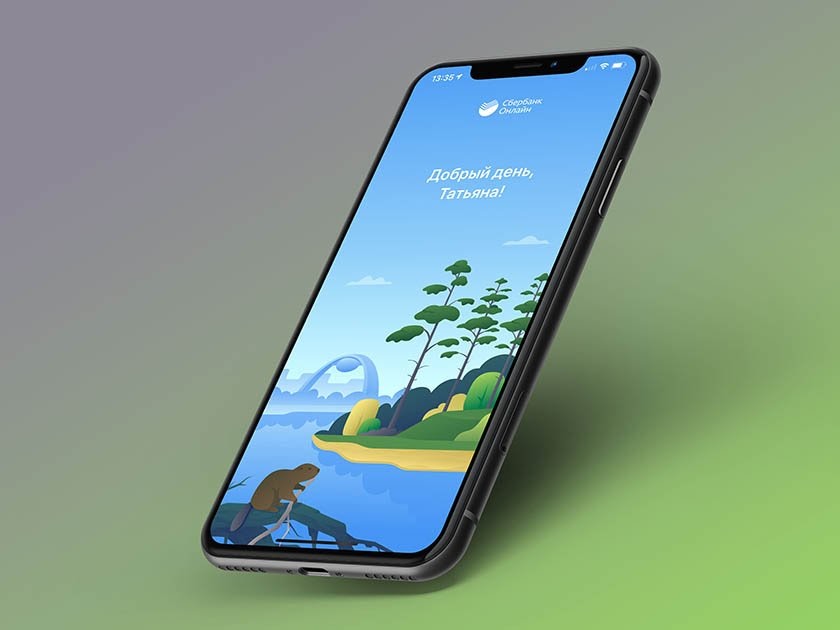
Как зайти в ЛК по номеру карты: инструкция
Чтобы осуществить вход в банкинг необходимо сначала зарегистрировать ЛК. Для этого нужно провести ряд простых действий:
1. Открыть главную страницу сайта и выбрать раздел регистрации.

2. В появившемся окне указать номер пластиковой карточки, пропечатанный на лицевой стороне.
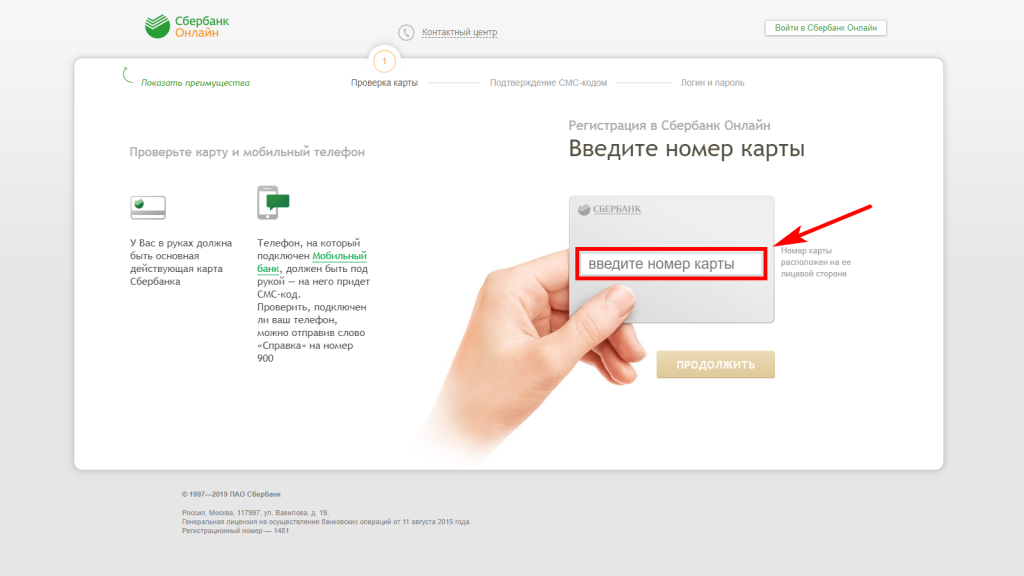
3. На указанный при оформлении карты номер мобильного придет смс с кодом подтверждения. Его необходимо ввести в свободном поле.
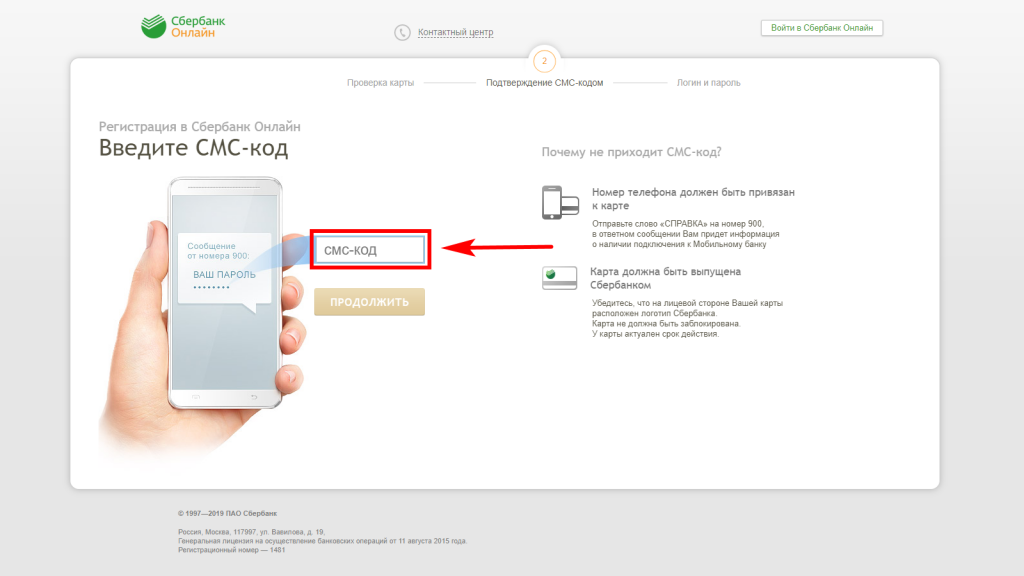
4. На последнем этапе нужно создать логин и пароль, что станут идентификаторами для дальнейшего посещения системы.
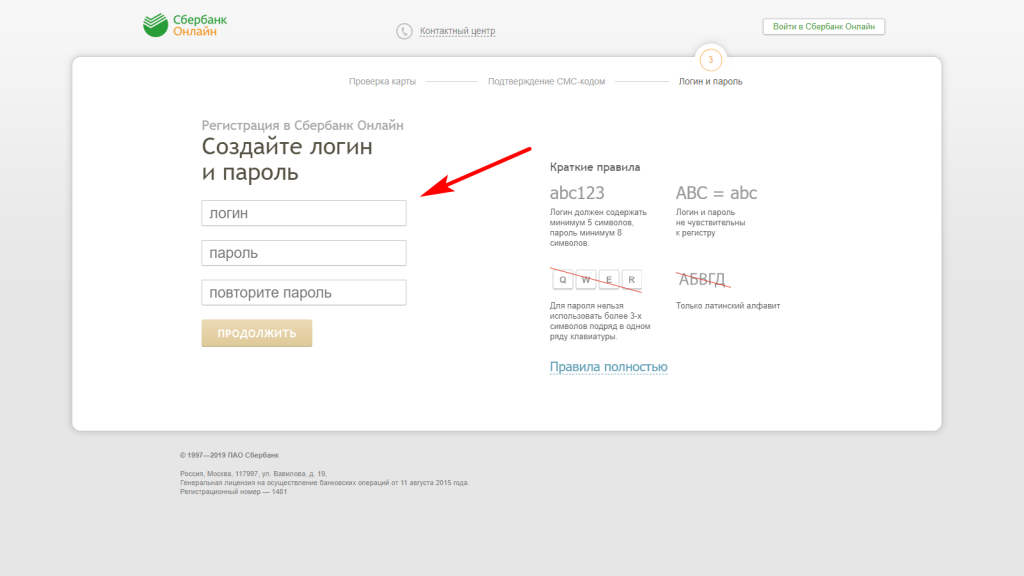
На этом процедура регистрации будет завершена и перед клиентом откроется ЛК.
Важно! Войти в личный кабинет Сбербанка по номеру карты можно только один раз, при регистрации. Все следующие разы необходимо осуществлять вход с вводом авторизационных данных.
Другие способы входа
Сбербанк предусматривает еще 2 способа открыть личный кабинет:
- Воспользоваться мобильным приложением. Его необходимо скачать с App Store или Google Play, установить и войти в приложение по номеру карточки, если нет пароля с логином, или осуществить вход с уже ранее придуманными данными. В мобильном приложении клиент получает доступ ко всем функциям, предложенным в полной компьютерной версии ЛК.
- Получить логин и с помощью банкомата. Для начала работы с банкоматом нужно вставить пластик, и ввести пароль. Затем открыть раздел подключения мобильного банка и Сбербанка Онлайн и перейти во вкладку «логина и пароля», где сделать запрос списка одноразовых паролей. Теперь можно осуществлять вход последовательно используя полученные данные.
При возникновении сложностей пользователь может обратиться в банковское отделение или набрать номер техподдержки и получить консультацию по сложившейся ситуации.
Как видим, войти к личный кабинет довольно просто. Процедура регистрации занимает не более 3 минут, после чего вход, осуществляется с вводом логина и пароля, которые можно сохранить в настройках.
FAQ
Как зарегистрировать карточку в системе Онлайн-банка
На главной странице банка необходимо ввести ее номер и получив код подтверждения зарегистрироваться в системе. Регистрация проводится практически мгновенно.
Можно ли зарегистрироваться в онлайн-кабинете без карты?
Единственный способ, как зарегистрироваться в «Сбербанк Онлайн» без карты – обратиться в филиал Сбербанка. Клиенту нужно попросить операциониста создать личный кабинет и выдать идентификатор с паролем. Позднее пароль можно сменить на новый.
Как отключить «Сбербанк Онлайн» через банкомат или телефон?
При желании отключить ЛК клиент может выбрать вариант с использованием банкомата. Сначала необходимо вставить карту и ввести ПИН. Затем войти в раздел «Мобильного банка» и из предложенного меню выбрать услугу «Отключить».
Что делать, если возникают проблемы при входе?
Как правило, ошибка при входе возникает при неправильно введенном логине или пароле. Сначала нужно проверить правильность данных, а потом попробовать восстановить доступ указав то, что клиент помнит на выбор: номер мобильного или логин.
Если вы оформили универсальный договор банковского обслуживания в Сбербанке России, являетесь владельцем пластиковой карты банка и подключены к услуге Мобильный банк, то можете зайти в Сбербанк Онлайн по номеру карты и пользоваться широкими возможностями интернет-банка.
Регистрация в Сбербанке Онлайн
При получении пластиковой карты в отделении Сбербанка вы получили идентификационный номер пользователя и первичный пароль для входа в мобильный банк. Логин пользователя и постоянный пароль входа в Сбербанк Онлайн можно получить на сайте банка. На этом сайте вы можете зарегистрироваться и войти в Сбербанк Онлайн по номеру карты. При этом не забывайте проверять подлинность сайта Сбербанка.
Важное условие: ваш мобильный телефон должен быть подключен к сервису Мобильный банк, через него вы будете получать одноразовые SMS-пароли для подтверждения входа в интернет-банк.

Нажмите на кнопку «Регистрация» и вам откроется окно Сбербанк Онлайн для входа по номеру карты.

Введите номер карты в окне на экране телефона или ноутбука, после ввода данных карты нажмите кнопку «Продолжить». Сервис Мобильного банка отправит вам одноразовый SMS-пароль для входа в Личный кабинет на ваш телефон. Введите полученный пароль и вам откроется страница личного кабинета: «Установите логин и пароль». На этой странице вы можете заменить первоначальный пароль на постоянный для авторизации в Личном кабинете Сбербанка Онлайн, и даже изменить логин. Исходя из требований безопасности, пароль должен содержать минимум 8 символов, состоящих из латинских букв и цифр, аналогичные требования предъявляются и к логину.
Вход в личный кабинет
После изменения пароля или логина, на телефон должно прийти подтверждения от мобильного банка о принятии изменений. Теперь вы можете войти в Сбербанк Онлайн личный в кабинет по номеру карты, вашему логину и постоянному паролю.
Для начала работы с онлайн-сервисом банка вам должен прийти одноразовый пароль в виде SMS-сообщения и, только введя его в обозначенное окно, вы можете начать проводить операции в онлайн-режиме со своими средствами из Личного кабинета.
Личный кабинет

В верхней части Личного кабинета расположены основные разделы:
- Главная;
- Платежи и переводы;
- Вклады и счета;
- Карты; Кредиты;
- Прочее;
- Символ настройки меню кабинета.
Владелец карты в онлайн-режиме может проводить платежные операции, оплату счетов, осуществлять переводы в другие банки физическим и юридическим лицам. В личном кабинете представлены все карты, которые принадлежат физическому лицу. Здесь можно получить информацию о состоянии платежного баланса каждой из карт, сроках действия карт. В личном кабинет можно настроить автоматическое погашение кредита или открыть онлайн-вклад в Сбербанке на более выгодных условиях, чем непосредственно в отделении банка. А депозиты, открытые аналогичным образом, имеют более высокую процентную ставку.
Справа расположено Личное меню владельца карты. В Личном меню можно провести анализ финансового состояния владельца счетов в разделе «Мои финансы», анализ можно провести как в табличной, так и графической форме. Эта функция позволяет следить за состоянием финансов и планировать их поступление и расходы. Для регулярных платежей есть набор шаблонов, упрощающих оплату коммунальных услуг и других регулярных платежей. Кроме этих функций, в меню есть раздел «История операций в Сбербанке Онлайн».
В разделе «История операций» можно восстановить информацию по платежам клиента и даже распечатать их на бумажном носителе. Такая необходимость может возникать при выяснении осуществления платежей в спорных ситуациях.
Слева расположен раздел «Быстрая оплата» для оперативной оплаты мобильных телефонов и других гаджетов. Кроме этого, в разделе возможны операции с ЯндексДеньгами.
Вход в личный кабинет Сбербанка Онлайн по номеру карты как раз экономит время владельца карты, позволяет проводить финансовые операции где угодно, и когда угодно.
Личный кабинет обладает большим количеством полезных функций, экономит не только ваши деньги, но и время на совершение многих транзакций.
| Оценить: | (2 оценок, средняя: 4.5 из 5) |
 Пройти регистрацию в личном кабинете «Сбербанка Онлайн» несложно: нужно знать номер активной карты и иметь под рукой телефон, на который система отправит код. Рассмотрим подробнее эту процедуру.
Пройти регистрацию в личном кабинете «Сбербанка Онлайн» несложно: нужно знать номер активной карты и иметь под рукой телефон, на который система отправит код. Рассмотрим подробнее эту процедуру.
- Подробнее про особенности входа
- Как войти в Сбербанк Онлайн по номеру карты?
- Другие варианты входа
- Возможные проблемы и нюансы
- Правила безопасности и конфиденциальности
Подробнее про особенности входа
Вход в Сбербанк Онлайн по номеру карты осуществляется вместе с идентификаторам – логином и паролем, а также смс-коду. Получить их можно на сайте банка после регистрации.
Но прежде чем к ней перейти, нужно подключить мобильный банк. Для этого воспользуйтесь любым сбербанковским банкоматом:
- В главном меню выберите раздел «Информация и сервисы».
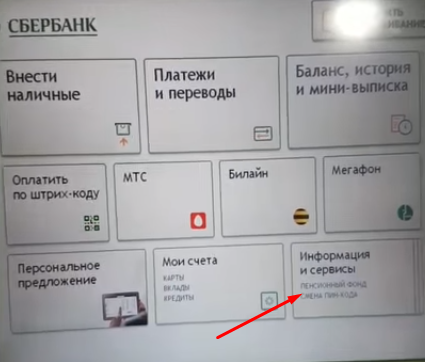
- Откроется новое подменю с разделами, здесь нужно будет выбрать «Подключить мобильный банк».

- Выберите пакет услуг, подключенный вам при открытии счета в банке.
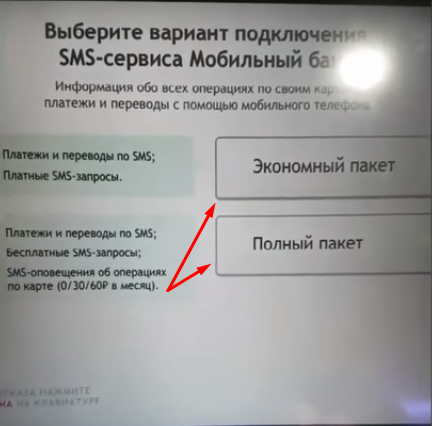
- Введите свой номер телефона.
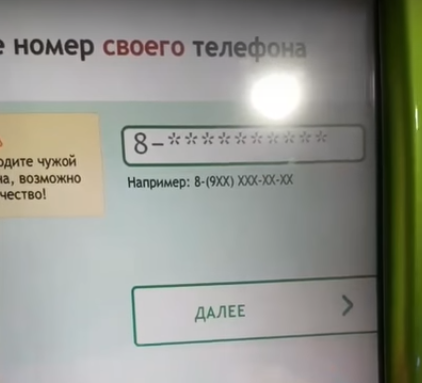
Все! СМС-сервис «Мобильный банк» подключен. Теперь на телефон вы будете получать оповещения о каждой операции, и сможете переводить деньги и оплачивать услуги с помощью смс-команд.
Как войти в Сбербанк Онлайн по номеру карты?
Что потребуется для регистрации в «Сбербанк Онлайн»? Всего две вещи: телефон и банковская карта с не истекшим сроком действия.
Пошаговые действия для регистрации по номеру карты:
- Перейдите на страницу входа в личный кабинет. Это можно сделать как с официального сайта банка, так и по ссылке https://online.sberbank.ru/ .
- Кликните по кнопке «Регистрация».
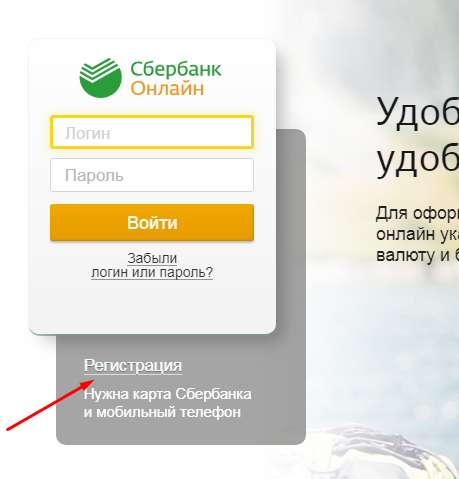
- Введите номер карточки Сбербанка.

- Введите смс-пароль, который отправят на телефон.
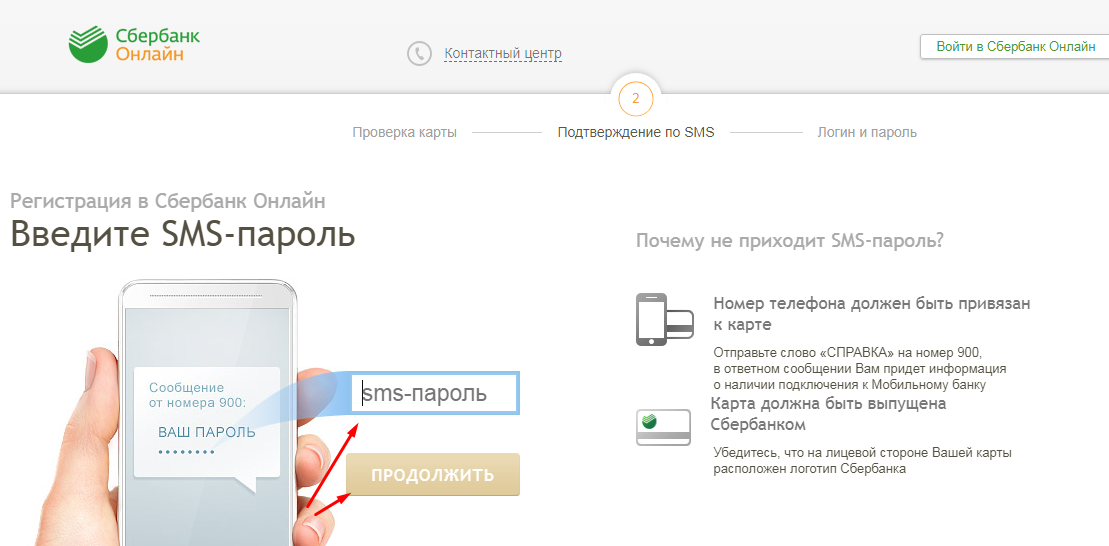
- Придумайте логин и пароль и укажите их специальные поля.
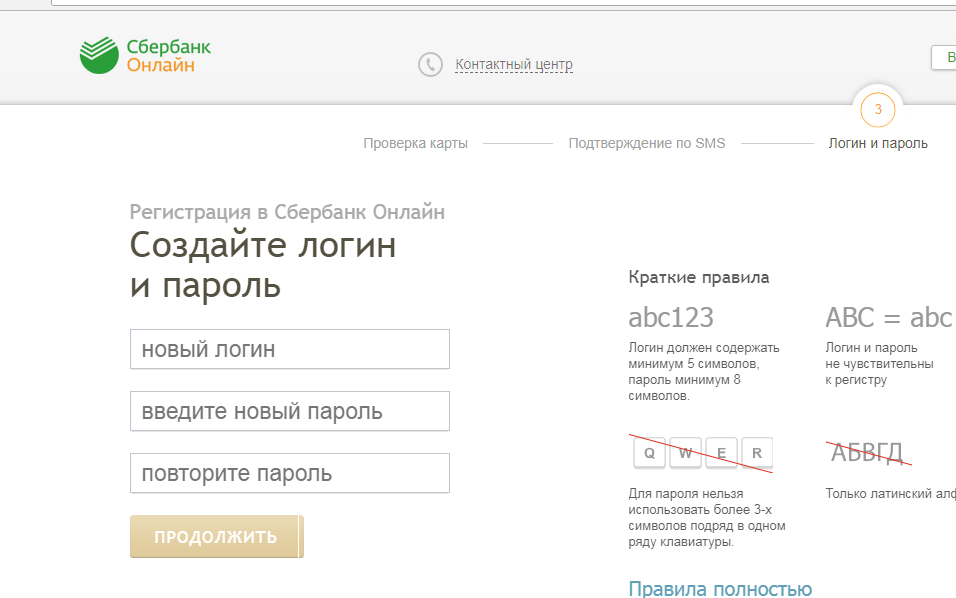
Общие правила для логина:
- длина от 5 до 30 символов
- использовать можно только буквы латинского алфавита;
- не должен состоять полностью из 10 цифр.
- в него могут входить такие символы: @ _ — ;
- можно использовать любой регистр.
Пароль тоже должен соответствовать определенным требованиям:
- длина – не меньше 8 символов;
- обязательно содержит и цифры, и буквы;
- нельзя включать в пароль больше 3 одинаковых букв или цифр, а также символы, подряд расположенные на клавиатуре;
- не допускается использование старых паролей (за последние 3 месяца)»
- можно включать такие знаки ! @ # $ % ^ & * ( ) _ — + : ; , .
Кроме логина и пароля для входа нужно будет каждый раз вводить код подтверждения из смс.
Другие варианты входа
Получить логин и пароль можно в банкомате. Для этого после того как вы вставили карту и авторизовались в системе перейдите в главное меню→ «Информация и сервисы»→ «Получить логин и пароль от входа в интернет-банк».
Возможные проблемы и нюансы
Проблемы при входе в интернет-банк могут быть разными. Например, долгое время не приходит смс-код на телефон для подтверждения входа. В этом случае есть такие варианты решения проблемы:
- проверьте, есть ли сигнал сотовой связи;
- очистите память телефона от лишних сообщений, из-за которой она может быть переполнена;
- если у вас смартфон, то включите проверку антивирусной программой;
- выключите и заново включите телефон;
- проверьте все папки с входящими сообщениями, не попал ли смс-код в «спам», «заблокированные» или другие папки.
Иногда помогает смена режима работы телефона на более низкий, например, с LTE на WCDMA или на GSM.
Также у некоторых пользователей не получается зарегистрироваться в системе, потому что они не подключили мобильный банк. Помните! Регистрация возможна только после подключения этого сервиса.
Если вы забыли логин или пароль – не страшно! Вы можете их легко восстановить. Для восстановления логина нужно перейти к странице https://online.sberbank.ru/CSAFront/async/restore/login.do и ввести номер карты:
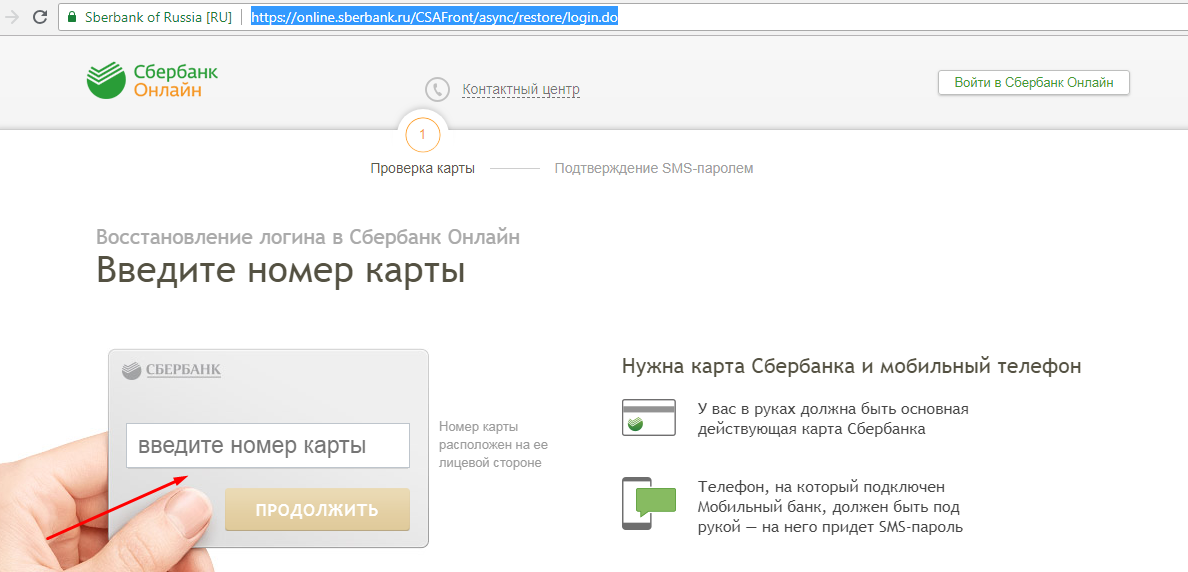
Правила безопасности и конфиденциальности
Клиент полностью несет ответственность за все операции, которые он проводит в интернет-банке и за ситуации, когда его логин и пароль становятся известны третьим лицам.
Чтобы избежать проблем, Сбербанк разработал правила безопасности для клиентов:
- не вводите номер мобильного телефона, карты, паспорта или другие личные данные при входе в «Сбербанк Онлайн». Чтобы войти в личный аккаунт достаточно логина, пароля и смс-кода. Если на сайте у вас потребовали ввести перечисленные выше данные, значит, ресурс является фишинговым, не имеет отношения к Сбербанку и ваши личные данные хотят перехватить;
- отмена подтвержденной операции в Сбербанке Онлайн невозможна, и если у вас просят ввести пароль для отмены операции, значит, интернет-банк хотят взломать. В этом случает нужно прекратить сеанс и обратиться за помощью в банк;
- Не называйте идентификаторы ни сотрудникам банка, ни близким и знакомым людям.
- Всегда проверяйте на реальном ли сайте Сбербанка вы находитесь. Это можно проверить, посмотрев на адресную строку. Правильный адрес сайта всегда начинается так:

- на смартфон лучше установить мобильное приложение «Сбербанк Онлайн», чем заходить в интернет-банк с веб-версии официального сайта;
- всегда выходите из интернет-банк с помощью кнопки «Выход», а не простым закрытием вкладки;
- на вирусных сайтах могут быть указаны поддельные телефоны Сбербанка, настоящие номера телефонов выглядят так: +7 (495) 500 5550 и 8 (800) 555 5550.
И если вы потеряли телефон, на который подключен мобильный банк, то обязательно сообщите об этом сотруднику Сбербанка и заблокируйте карту.
Чтобы перевести деньги или оплатить коммунальные услуги, давно не нужно ходить в отделение банка: все можно сделать через интернет. Рассказываем, как пользоваться онлайн-услугами, на примере Сбербанка и ВТБ.
Сбербанк
Как подключить Сбербанк Онлайн
Когда вы получаете карту в отделении Сбербанка, вам обычно сразу помогают подключить онлайн-банк. Но это можно сделать и самостоятельно.
1. Подключите смс-уведомления в банкомате, по телефону 900 или в офисе банка;
2. Зарегистрируйтесь в Сбербанк Онлайн одним из трех способов:
- в официальном приложении;
- по ссылке https://online.sberbank.ru/#/registration;
- в офисе банка.
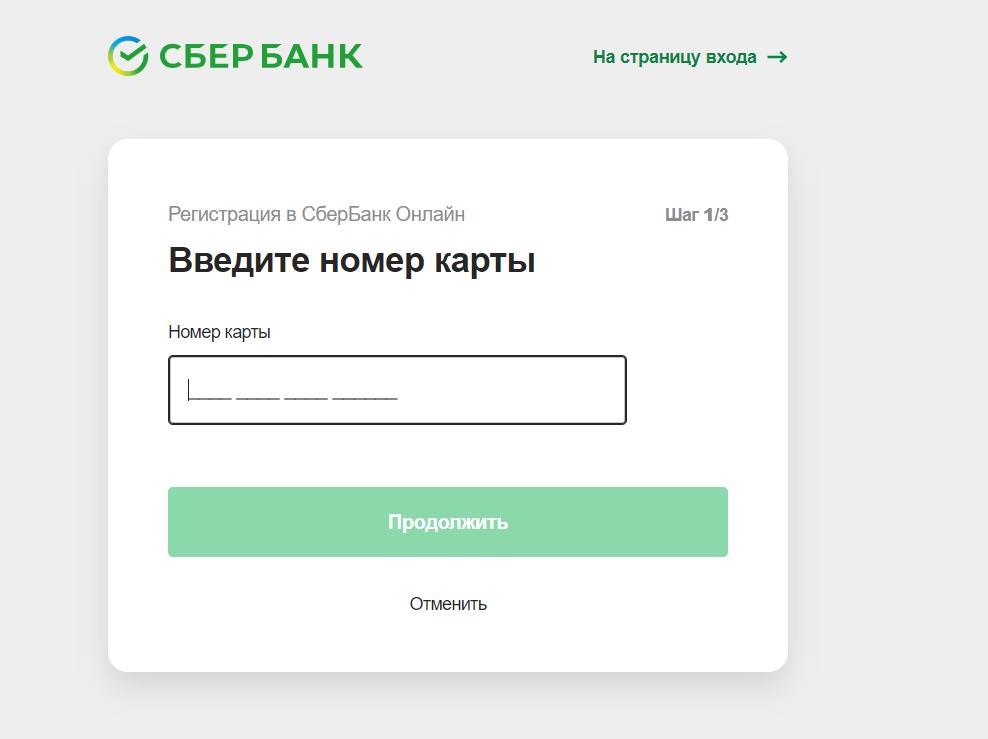
В процессе регистрации вам нужно придумать логин и пароль – они понадобятся при входе. Логин и пароль также можно получить в банкомате в разделе «Сбербанк Онлайн» – «Получить логин и пароль».
Как войти в Сбербанк Онлайн с компьютера
1. Перейдите по ссылке https://online.sberbank.ru.
2. Введите логин и пароль.
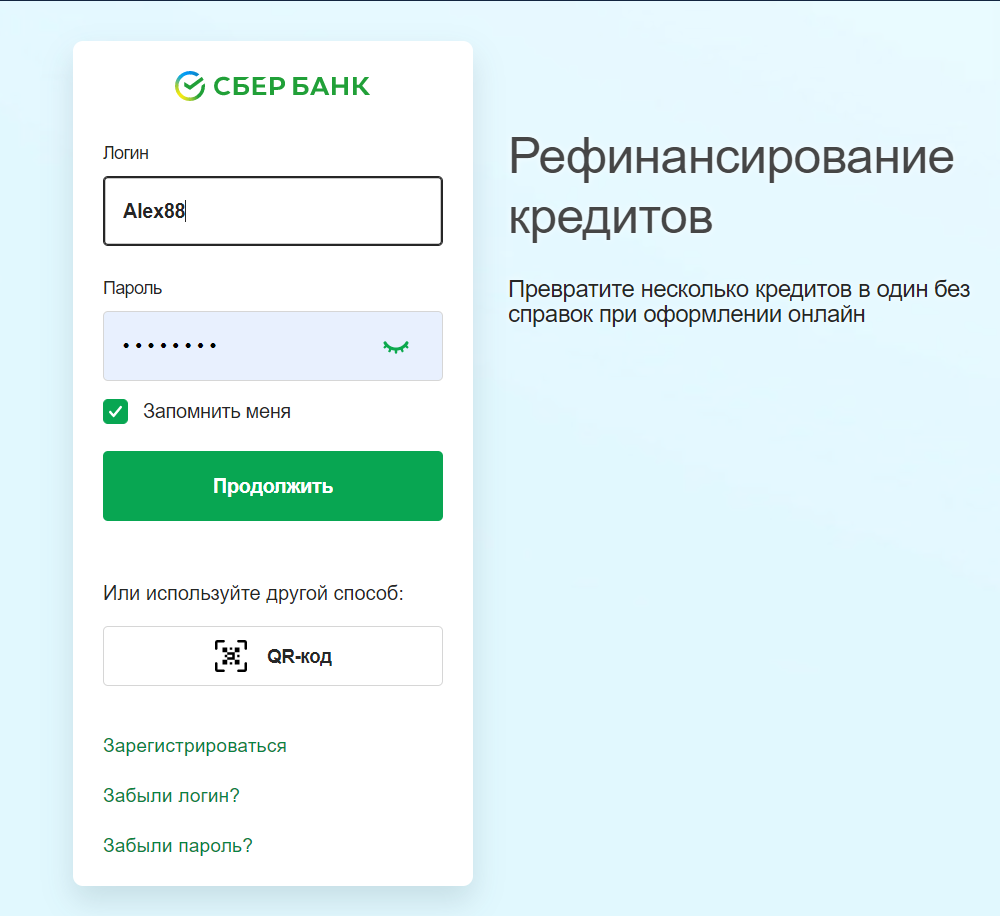
3. После проверки логина и пароля вы получите СМС-сообщение с одноразовым кодом – введите его в поле браузера.
Готово! Вы авторизовались.
Как войти в Сбербанк Онлайн с телефона
1. Установите официальное приложение: AppStore https://apps.apple.com/ru/app/%D1%81%D0%B1%D0%B5%D1%80%D0%B1%D0%B0%D0%BD%D0%BA-%D0%BE%D0%BD%D0%BB%D0%B0%D0%B9%D0%BD/id492224193 / Google Play https://play.google.com/store/apps/details?id=ru.sberbankmobile&hl=ru&gl=RU
2. Откройте приложение и нажмите на кнопку «Войти по карте или логину».
3. Введите номер карты либо кликните на вкладку «По логину» и введите логин. Нажмите кнопку «Продолжить».
4. Введите одноразовый код из СМС-сообщения.
5. Придумайте пятизначный пароль, по которому вы сможете входить в приложение. Введите его два раза.
6. Если на вашем смартфоне можно использовать вход по отпечатку пальца или по Face ID, приложение предложит его активировать. Примите или откажитесь.
Готово! Вы авторизовались.
Основные функции Сбербанк Онлайн

Оплатить коммунальные услуги по QR-коду
1. Откройте раздел «Платежи» в приложении.
2. Выберите пункт «Оплата по QR или штрих-коду».
3. Отсканируйте код с квитанции.
4. Проверьте реквизиты и сумму, подтвердите платеж.
Подключить систему быстрых платежей в Сбербанке

1. В приложении нажмите на иконку в левом верхнем углу и перейдите в раздел «Профиль» – «Настройки».
2. Нажмите на пункт «Система быстрых платежей».
3. Нажмите «Подключить» для входящих и для исходящих переводов отдельно. Если горит кнопка «Отключить», то для этого типа переводов СБП уже подключена.
Готово!
Перевести деньги с карты Сбербанка
1. Перейдите в раздел «Платежи».
2. Выберите, кому вы хотите перевести деньги: клиенту Сбербанка или человеку в другой банк.
Клиенту Сбербанка:
3.Выберите номер этого человека в своих контактах или просто введите номер карты в поле ввода.
4. Укажите сумму, которую нужно перевести. Можете добавить короткое сообщение – например, «С Днем Рождения!» или «В счет долга».
5. Нажмите кнопку «Продолжить». Проверьте всю информацию и нажмите кнопку «Перевести».
Другому человеку:
6. Выберите функцию «В другой банк»
7. Выберите способ перевода – по номеру телефона в банки партнеры, по номеру карты или по номеру счета.
8. Заполните нужную информацию и нажмите «Продолжить».
Чтобы сделать перевод в другой банк без комиссии через систему быстрых платежей, найдите функцию «Перевод через СБП» в разделе «Платежи». Введите номер телефона и сумму платежа, выберите банк получателя и переведите деньги.
Узнать реквизиты карты
1. Кликните на нужную карту.
2. Выберите пункт «О карте» – «Реквизиты перевода на счёт карты».
Посмотреть бонусы СберСпасибо

В веб-версии бонусы СберСпасибо можно проверить прямо на главной странице.
Чтобы найти их в мобильной версии, кликните на главной по пункту «Все сервисы» и перейдите в раздел «СберСпасибо».
ВТБ
Как подключить ВТБ Онлайн
Вы можете подключить онлайн-банк двумя способами.
1. В офисе банка по паспорту – обычно это можно сделать сразу при получении карты.
2. В банкомате в меню «Настройки».
Как войти в ВТБ Онлайн с компьютера
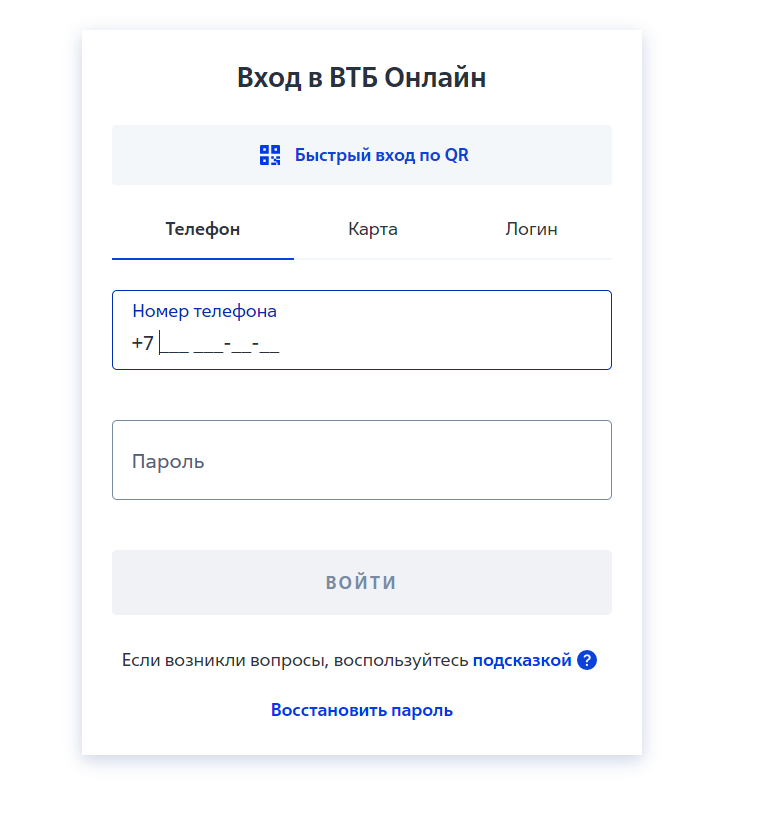
1. Перейдите на сайт https://online.vtb.ru/
2. Выберите удобный способ авторизации: по номеру телефона, по номеру карты или по логину.
3. Введите номер телефона, номер карты или логин.
4. Введите пароль и кликните по кнопке «Войти».
5. На телефон придет СМС-сообщение с одноразовым кодом. Введите его в поле на странице сайта.
Если вы уже авторизованы в мобильном приложении ВТБ Онлайн, войти в веб-версию можно еще проще.
1. Нажмите на кнопку «Быстрый вход по QR».
2. Откройте приложение, перейдите в «Избранное» и кликните на кнопку «QR-код».
3. Наведите камеру телефона на QR-код на экране компьютера.
4. Нажмите «Подтвердить».
Готово!
Как войти в ВТБ Онлайн с телефона
1. Установите приложение: AppStore https://apps.apple.com/ru/app/%D0%B2%D1%82%D0%B1-%D0%BE%D0%BD%D0%BB%D0%B0%D0%B9%D0%BD/id472951966 / Google Play https://play.google.com/store/apps/details?id=ru.vtb24.mobilebanking.android&hl=ru&gl=ru
2. Откройте приложение.
3. Введите номер карты либо кликните на вкладку «По логину» и введите логин. Нажмите кнопку «Продолжить».
4. Введите одноразовый код из СМС-сообщения.
5. Придумайте и введите код доступа для быстрого входа в приложение.
6. Если на вашем смартфоне можно использовать вход по отпечатку пальца или по Face ID, приложение предложит его активировать. Примите или откажитесь.
Основные функции ВТБ Онлайн
Оплатить коммунальные услуги по QR-коду
1. Войдите в раздел «Платежи» через мобильное приложение.
2. Нажмите на иконку QR-кода.
3. Отсканируйте код с квитанции.
4. Проверьте реквизиты и сумму, подтвердите платеж.
Подключить систему быстрых платежей в ВТБ Онлайн
1. В приложении нажмите на иконку в левом верхнем углу и перейдите в раздел «Профиль» – «Настройки».
2. Выберите пункт «Соглашения» и нажмите на сервис «Система быстрых платежей».
3. Поставьте галочку внизу экрана и нажмите «Подключить».
4. Нажмите «Подключить» в пункте «Входящие переводы». Если горит кнопка «Отключить», то для этого типа переводов СБП уже подключена.
Готово!
Перевести деньги с карты ВТБ
1. Откройте раздел «Платежи».
2. Выберите функцию «По номеру телефона или карты».
3. Введите номер телефона или номер карты, сумму платежа и выберите банк получателя.
4. Нажмите «Продолжить».
Также перевод можно соврешить на сайте.

Узнать реквизиты карты
1. Нажмите на нужную карту.
2. Кликните на раздел «Реквизиты».
3. Информация отобразится на экране – ее можно сохранить, распечатать или переслать.
Остались вопросы?
Задайте их специалисту «Службы добрых дел».

